Guida Paint.NET: Elenco immagini. | Parte 4 |
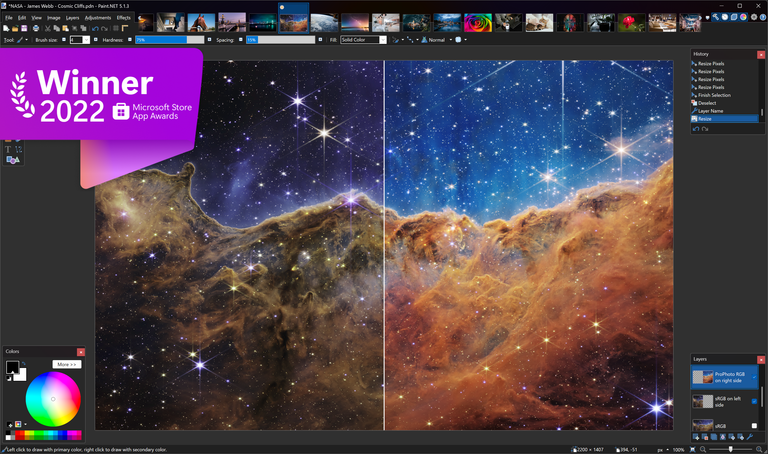
L'elenco delle immagini è visualizzato nella parte superiore della finestra di Paint.NET, accanto alla barra dei menu. Per ogni immagine aperta viene visualizzata una miniatura, che consente di passare rapidamente da un'immagine all'altra. L'evidenziazione blu mostra l'immagine in fase di modifica.
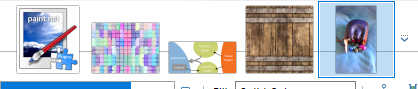
Per passare a un'altra immagine, clicca sulla miniatura. L'immagine verrà aperta nella finestra di modifica e la miniatura verrà aggiornata con l'evidenziazione.
Ctrl + Tab passa all'immagine successiva nell'elenco.
Ctrl + Maiusc + Tab passa all'immagine precedente.
Se lo spazio non è sufficiente per visualizzare le miniature di tutte le immagini aperte, ai lati dell'Elenco Immagini compaiono delle frecce. Queste frecce fungono da pulsanti di scorrimento che consentono di spostare l'Elenco Immagini a sinistra e a destra. È possibile scorrere l'elenco anche posizionando il cursore del mouse sull'area dell'Elenco Immagini e utilizzando la rotellina del mouse.

La freccia rivolta verso il basso a destra dell'Elenco immagini apre un sottomenu.
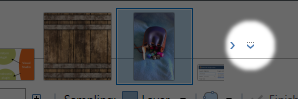
Cliccando su questo pulsante, si apre un elenco scorrevole di tutte le immagini aperte, insieme ai relativi nomi file. Cliccare su una voce in questo elenco ha lo stesso effetto di cliccare su una miniatura nell'Elenco Immagini.
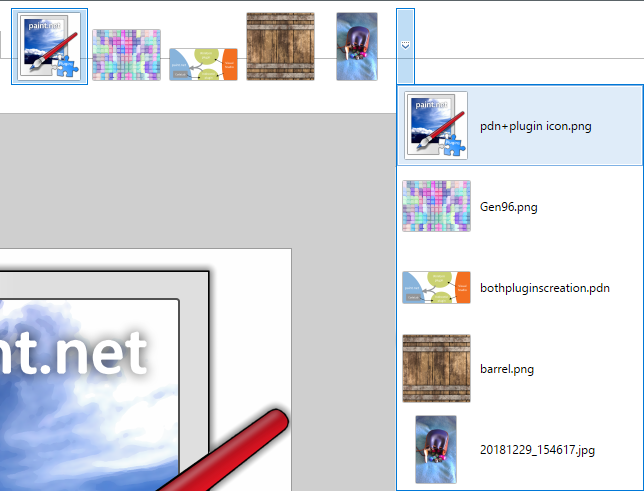
Trascina e rilascia Riordino/Riordenamiento mediante arrastrar y soltar.
Le immagini nell'Elenco Immagini possono essere riordinate in qualsiasi momento tramite trascinamento. Basta fare clic e trascinare la miniatura in una nuova posizione.
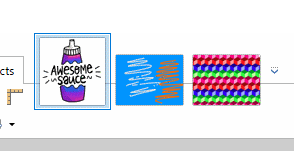
Chiusura di un'immagine / Chiusura di un'immagine.
Chiudi un'immagine cliccando sulla sua miniatura e poi sulla "X" rossa che appare nell'angolo in alto a destra della miniatura. Questa è una comoda scorciatoia per il comando di menu File → Chiudi.
Un altro metodo per chiudere un'immagine consiste nel fare clic con il tasto centrale del mouse in un punto qualsiasi dell'immagine in miniatura nell'elenco immagini.
Suggerimento / Consiglio.
Chiudere un'immagine tramite la tastiera con Ctrl + W o Ctrl + F4.
Le immagini che hanno modifiche non salvate hanno un piccolo asterisco arancione nell'angolo in alto a sinistra dell'immagine in miniatura
Quando si tenta di chiudere un'immagine con modifiche non salvate, verrà visualizzato un messaggio che chiede di confermare l'azione con le seguenti opzioni: Salva, Non salvare o Annulla.
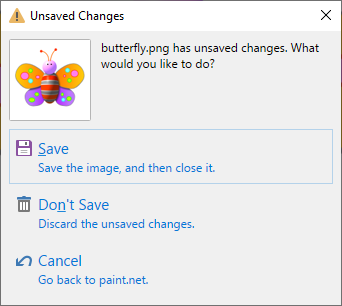
Fare clic con il pulsante destro del mouse su Menu contestuale / Menu contestuale del pulsante destro
Facendo clic con il pulsante destro del mouse su una qualsiasi delle miniature nell'Elenco Immagini si apre un menu contestuale. Il menu contiene i comandi Copia Percorso, Apri Cartella Contenente, Salva, Salva con Nome... e Chiudi.
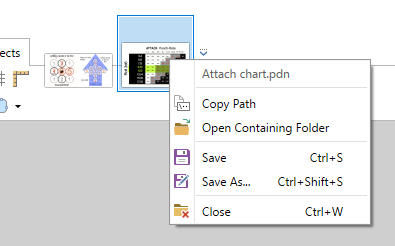
Il menu contestuale può essere aperto per l'immagine corrente utilizzando la scorciatoia da tastiera Alt + - (simbolo meno).
Il menu contestuale può essere aperto per l'immagine attuale utilizzando il pulsante Alt+-(simbolo meno).
Fonte: Paint.NET.



Commenti
Posta un commento